Windows 10系统是微软公司研发的新一代跨平台及设备应用的操作系统,一直以稳定著称,是目前的主流操作系统之一。不过有些网友总是反映自己的win10系统会出现频繁死机的情况,针对
Windows 10系统是微软公司研发的新一代跨平台及设备应用的操作系统,一直以稳定著称,是目前的主流操作系统之一。不过有些网友总是反映自己的win10系统会出现频繁死机的情况,针对这个问题的解决方法,自由互联小编来说一下具体的操作过程。希望可以帮助到你。
Win10系统频繁死机如何解决
1、右键开始菜单按钮,点击“设置”。
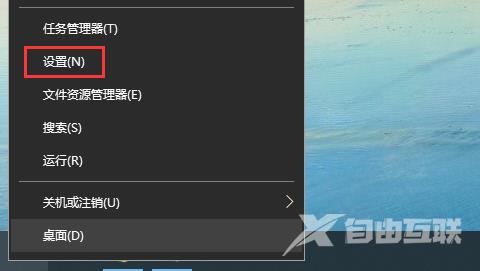
2、点击“系统”。
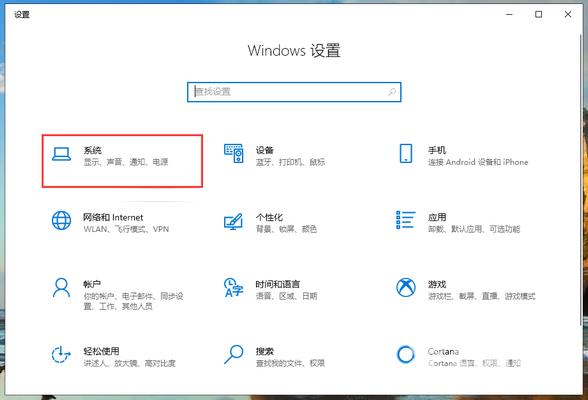
3、点击左侧的“电源和睡眠”,分别设置屏幕关闭时间和睡眠时间为“从不”,使电脑不会进入息屏睡眠状态。

4、快捷键win+r打开运行窗口,输入“gpedit.msc”,点击“确定”。
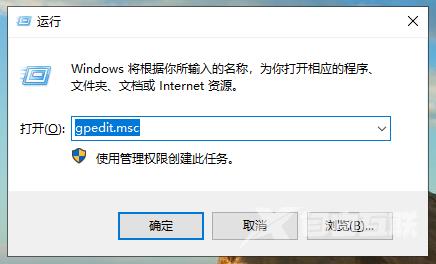
5、依次打开“管理模板”→“系统”→“硬盘NV缓存”,将右侧所有设置均改为“已启用”状态即可。
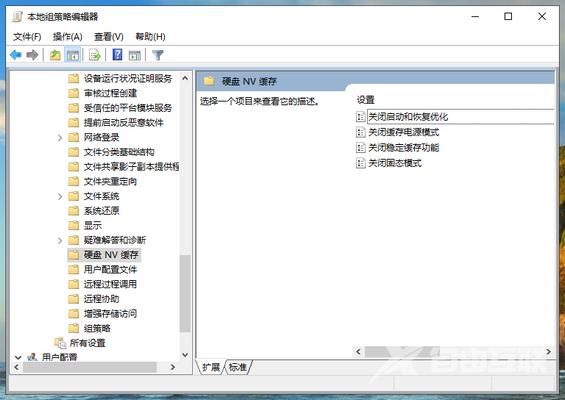
以上就是自由互联自由互联小编为你带来的关于“Win10频繁死机”的解决方法了,希望可以解决你的问题,感谢您的阅读,更多精彩内容请关注自由互联官网。
